W pracy bardzo łatwo jest się rozproszyć. Wystarczy, że włączysz jeden film na YouTube, a szybko możesz wpaść w wir kolejnych interesujących nagrań, które wydają się nie mieć końca. Mimo to, jeśli masz chwilę wolnego czasu, nie ma nic złego w obejrzeniu filmu lub nawet kilku. Oczywiście, będziesz potrzebować sposobu na ukrycie tego zajęcia. PrivacyHide to darmowe narzędzie, które umożliwia ukrywanie aplikacji za pomocą skrótów klawiaturowych. Musisz wcześniej ustawić, które aplikacje chcesz ukryć, ale po tym proces jest prosty i intuicyjny.
OSTRZEŻENIE SPOILERA: Przewiń w dół, aby obejrzeć samouczek wideo, który znajduje się na końcu tego artykułu.
Zastrzeżenie: newsblog.pl nie bierze odpowiedzialności za konsekwencje, jakie możesz ponieść, jeśli zostaniesz przyłapany na leniuchowaniu w pracy. Korzystasz z tego narzędzia na własną odpowiedzialność.
Ukrywanie aplikacji za pomocą skrótów klawiaturowych
Pobierz PrivacyHide i zainstaluj program. Następnie uruchom aplikację. W zakładce „Aplikacje do ukrycia” wpisz nazwę aplikacji, którą chcesz schować. Kliknij przycisk Przeglądaj, aby wybrać plik EXE danej aplikacji. Następnie kliknij Dodaj, aby dodać aplikację do listy. Powtórz ten proces dla wszystkich aplikacji, które chcesz ukryć.
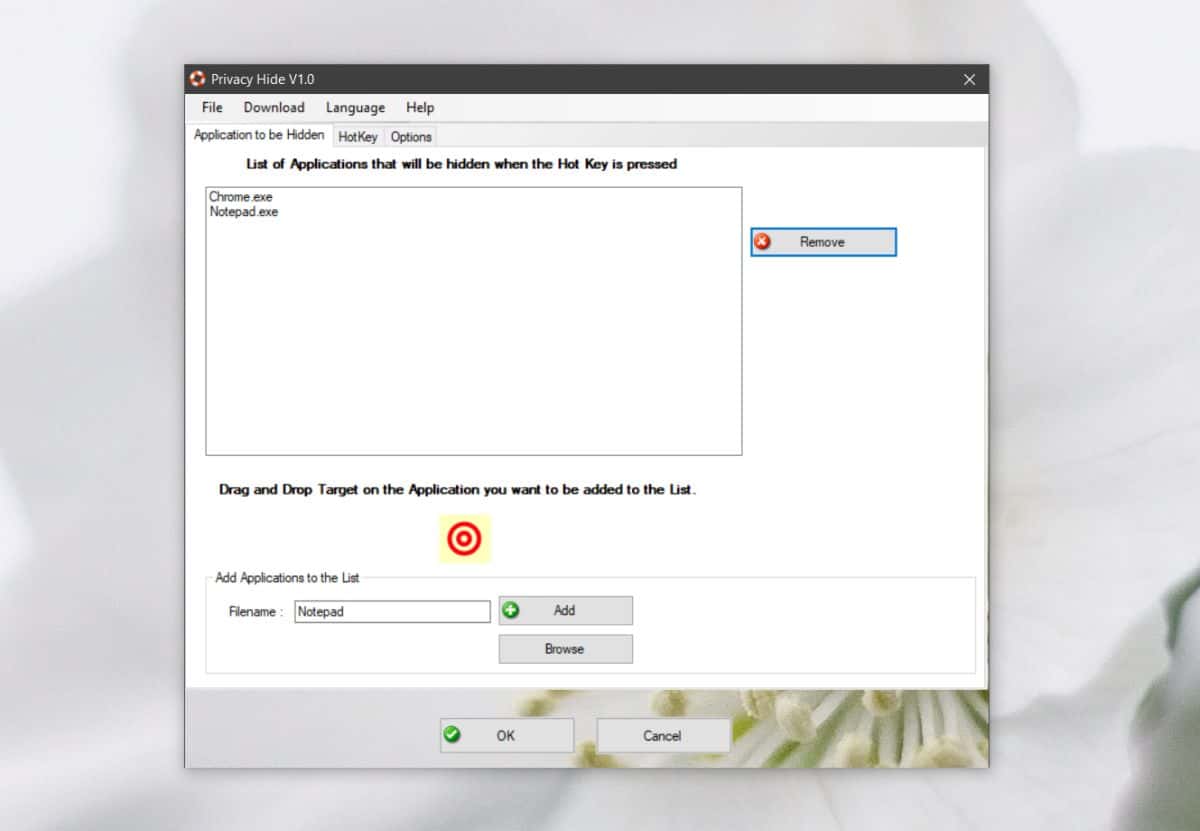
Kolejnym krokiem jest przejście do zakładki Hotkey, gdzie możesz ustawić skrót klawiaturowy, który będzie używany do ukrywania i odkrywania aplikacji. Domyślnym skrótem jest Alt + 1, ale możesz go zmienić na dowolny inny. Możesz wykorzystać różne klawisze modyfikujące, w tym klawisz Win oraz inne klawisze z literami lub cyframi. Po zakończeniu konfiguracji kliknij OK. Aplikacja zostanie zminimalizowana do zasobnika systemowego.
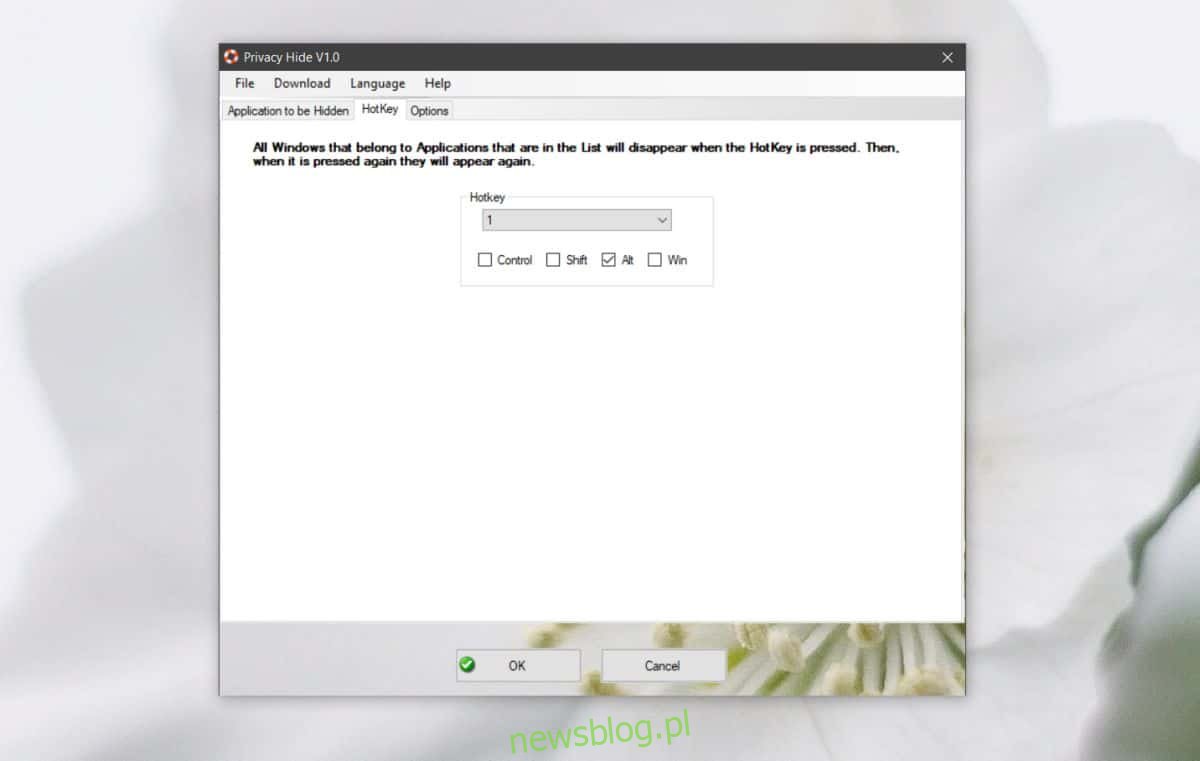
Aby ukryć aplikacje, wystarczy użyć skonfigurowanego skrótu. To spowoduje, że wszystkie wybrane aplikacje zostaną ukryte. Funkcja ta nie tylko minimalizuje aplikacje, ale również ukrywa ich ikony na pasku zadań, co sprawia, że nie widać, że są uruchomione. Aby przywrócić aplikacje, wystarczy ponownie użyć skrótu.
Jeśli chcesz, możesz także ukryć ikonę aplikacji w zasobniku systemowym. W tym celu otwórz aplikację i przejdź do zakładki Opcje. Tutaj masz również możliwość ustawienia, aby aplikacja uruchamiała się automatycznie przy starcie systemu. Dodatkowo, istnieje opcja, która, po jej włączeniu, ukrywa wszystkie aplikacje uruchomione w systemie. Dzięki temu nie musisz ręcznie dodawać każdej aplikacji do listy.
Niestety, nie ma możliwości wykluczenia jednej lub dwóch aplikacji z ukrywania, dlatego jeśli masz dużo aplikacji do ukrycia, a tylko kilka, które chcesz pozostawić widoczne, możesz spędzić trochę czasu na ich konfiguracji.
newsblog.pl
Maciej – redaktor, pasjonat technologii i samozwańczy pogromca błędów w systemie Windows. Zna Linuxa lepiej niż własną lodówkę, a kawa to jego główne źródło zasilania. Pisze, testuje, naprawia – i czasem nawet wyłącza i włącza ponownie. W wolnych chwilach udaje, że odpoczywa, ale i tak kończy z laptopem na kolanach.